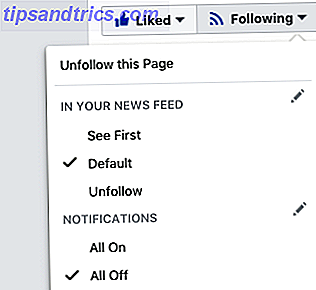Το Docker είναι μια πλατφόρμα "κοντέινερ", η οποία επιτρέπει στις εφαρμογές να εκτελούνται στον δικό τους κόσμο με sandboxed. Αυτές οι εφαρμογές μοιράζονται πόρους, π.χ. θέματα όπως χώρος στο σκληρό δίσκο ή μνήμη RAM, αλλά διαφορετικά δεν μπορούν να παρεμβαίνουν σε προγράμματα που εκτελούνται στο σύστημα κεντρικού υπολογιστή. Για εταιρικούς διακομιστές αυτό σημαίνει ότι ένας εισβολέας ενδέχεται να μην μπορεί να χρησιμοποιήσει έναν συμβιβασμένο διακομιστή ιστού για να μεταβεί στη βάση δεδομένων που κρατά δεδομένα πελατών.
Για τον χρήστη της επιφάνειας εργασίας, αυτό σημαίνει ότι η αιτία αιμορραγίας που δοκιμάζετε δεν μπορεί να διαγράψει τυχαία όλες τις εαυτούς της γάτας σας.
Πλεονεκτήματα και μειονεκτήματα της χρήσης του Docker
Υπάρχουν αρκετοί λόγοι για να δοκιμάσετε νέα προγράμματα μέσω του Docker, συμπεριλαμβανομένων των εξής:
- Ασφαλώς απομονώνονται από το σύστημά σας, χωρίς τα μέσα να κάνουν ζημιές στις περισσότερες περιπτώσεις.
- Τα δοχεία Docker διαθέτουν μηχανισμό που τους κρατά ενημερωμένους, πράγμα που σημαίνει ότι είναι εύκολο να σιγουρευτείτε ότι έχετε τις τελευταίες και καλύτερες εκδόσεις.
- Δεν εγκαθιστάτε τίποτα στο "πραγματικό" σύστημα σας, επομένως δεν θα αντιμετωπίσετε διενέξεις με τις "κανονικές" εκδόσεις σας στην εφαρμογή. Θα μπορούσατε, για παράδειγμα, να εκτελέσετε το LibreOffice στο σύστημα του κεντρικού υπολογιστή σας, αλλά να εκτελέσετε το OpenOffice σε ένα κοντέινερ (ξέρετε, σε περίπτωση που δεν πιστεύετε ότι το πρόγραμμα τερματίζεται) Είναι το OpenOffice Shutting Down; • 4 μεγάλες εναλλακτικές λύσεις για δωρεάν Office Suite Το OpenOffice δεν είναι πλέον μια δωρεάν εναλλακτική λύση του Microsoft Office που μπορείτε να βασιστείτε. Έχουμε δημιουργήσει τις τέσσερις καλύτερες επιλογές για Windows, Linux και Mac.
- Μιλώντας για εκδόσεις, μπορείτε να έχετε ακόμη και πολλαπλά (αλλά διαφορετικά) αντίγραφα της ίδιας έκδοσης που εκτελούνται ταυτόχρονα στο μηχάνημά σας. Δοκιμάστε αυτό με το Word 2016!
- Ορισμένες εφαρμογές Docker εκτελούν τη δική τους ελαχιστοποιημένη έκδοση του Linux. Αυτό σημαίνει ότι ακόμη και αν η εφαρμογή δεν είναι κανονικά συμβατή με Mac ή Windows, ίσως εξακολουθεί να λειτουργεί για εσάς μέσα σε ένα δοχείο Docker. Δοκιμάστε τα πριν μεταβείτε στο Linux 5 Συμβουλές που κάνουν τη μετάβαση στο Linux από τα Windows Easy 5 Συμβουλές που κάνουν τη μετάβαση στο Linux από τα Windows Εύκολα Υπάρχουν πολλοί λόγοι για να μετεγκαταστήσετε από τα Windows σε Linux. Για παράδειγμα, το Linux μπορεί να προσφέρει ένα ελαφρύ περιβάλλον. Αν είστε κουρασμένοι από τα Windows και θέλετε μια αλλαγή, η εναλλαγή στο Linux θα πρέπει να είναι εύκολη. Διαβάστε περισσότερα με πλήρη απασχόληση.
- Είναι εύκολο να καθαριστούν. Δεν σας αρέσει ο τρόπος που τα πράγματα αποδείχτηκαν; Απλά σκουπίστε το δοχείο και δημιουργήστε ένα νέο.
Από την άλλη πλευρά, υπάρχουν ορισμένες προειδοποιήσεις για τη χρήση εφαρμογών με αυτό τον τρόπο:
- Καθώς λειτουργούν στον δικό τους μικρό κόσμο, δεν έχουν πρόσβαση στα αρχεία σας, εκτός αν τα δίνετε σε αυτά. Αυτό σημαίνει ότι αν θέλετε να δοκιμάσετε την ολοκαίνουργια έκδοση του LibreOffice μέσω του Docker, ίσως χρειαστεί να κάνετε κάποια επιπλέον εργασία για να καταστήσετε τα αρχεία σας προσβάσιμα.
- Σε γενικές γραμμές, οι εφαρμογές του Docker μεταφέρονται με όλα όσα χρειάζονται για την εκτέλεση, η οποία περιλαμβάνει συχνά βιβλιοθήκες που θα μπορούσαν να χρησιμοποιηθούν ξανά με άλλα προγράμματα. Μερικοί έστω και με ένα πλήρες λειτουργικό σύστημα πίσω από αυτά. Έτσι, ίσως να διπλασιάζετε τη χρήση του χώρου στο δίσκο.
- Δεν παρέχουν βολικά εικονίδια και άλλα desktop-centric λεπτά. Ενώ θα σας δείξουμε ένα GUI που μπορείτε να χρησιμοποιήσετε για να κάνετε λήψη και εκτέλεση αυτών των δοχείων Docker, δεν θα εμφανίζονται στον κύριο εκκινητή εφαρμογών εκτός εάν δημιουργήσετε μια καταχώρηση με το χέρι. Επεξεργασία στοιχείων μενού συστήματος Με Alacarte [Linux] Με το Alacarte [Linux] Όταν το σκεφτείτε, τα περιβάλλοντα γραφικών του Linux είναι αρκετά έξυπνα. Ενώ τα Windows δημιουργούν απλώς έναν νέο φάκελο για ένα πρόσφατα εγκατεστημένο πρόγραμμα στο μενού Έναρξη, το περιβάλλον επιφάνειας εργασίας Linux οργανώνει αυτόματα όλα τα ... Διαβάστε περισσότερα.
- Όπως πολλά πράγματα ανοιχτή πηγή, είναι μέλη της κοινότητας που έχουν δημιουργήσει αυτές τις εφαρμογές Docker από τις προηγούμενες κυκλοφορίες τους. Αυτό σημαίνει ότι η πρόσβασή σας στην πιο πρόσφατη έκδοση ή / και οποιεσδήποτε διορθώσεις είναι στο έλεος του ελεύθερου χρόνου αυτών των λαών.
Εγκατάσταση και χρήση
Η προετοιμασία των εργασιών περιλαμβάνει τρία προκαταρκτικά βήματα:
- Αρχικά, εγκαταστήστε το Docker στο σύστημα σας (συμπεριλαμβανομένης μιας γραφικής διεπαφής για αυτό, αν θέλετε).
- Στη συνέχεια, βρείτε και κατεβάστε μια εικόνα για την εφαρμογή που θέλετε να εκτελέσετε. Παρόλο που κανονικά εγκαθιστάτε μια εφαρμογή, έχετε ένα (και μόνο ένα) αντίγραφο αυτής. Σκεφτείτε μια εικόνα ως πρότυπο για την εφαρμογή - μπορείτε να δημιουργήσετε όσες εγκαταστάσεις από αυτό το πρότυπο θέλετε.
- Τέλος, δημιουργήστε ένα από αυτά τα αντίγραφα, που ονομάζεται δοχείο, και εκτελέστε το.
Ας δούμε κάθε ένα από αυτά λεπτομερώς.
Εγκατάσταση
Η μεγαλύτερη διανομή του Linux έχει το Docker διαθέσιμο σε αποθήκες για εύκολη εγκατάσταση. Στο Ubuntu, η ακόλουθη εντολή θα σας φέρει ό, τι χρειάζεστε:
sudo apt-get install docker.io Μπορείτε να επιβεβαιώσετε ότι το σύστημα εκτελείται επιβεβαιώνοντας ότι ο δαίμονας "dockerd" εκτελείται (γνωρίζετε πώς να χρησιμοποιήσετε το ps) Ένα AZ του Linux - 40 Βασικές εντολές που πρέπει να γνωρίζετε Ένα AZ του Linux - 40 Βασικές εντολές που πρέπει να ξέρετε Το Linux είναι το συχνά -την τρίτη φορά που έχει συνδεθεί με τα Windows και με Mac. Ναι, κατά την τελευταία δεκαετία, το λειτουργικό σύστημα ανοιχτού κώδικα έχει κερδίσει πολλή πρόσφυση, αλλά εξακολουθεί να είναι πολύ μακριά από το να θεωρείται ... Διαβάστε περισσότερα, grep και σωλήνες A Quick Guide Για να ξεκινήσετε με τη γραμμή εντολών Linux Ένας σύντομος οδηγός για να ξεκινήσετε με τη γραμμή εντολών Linux Μπορείτε να κάνετε πολλά εκπληκτικά πράγματα με εντολές στο Linux και δεν είναι δύσκολο να μάθετε περισσότερα.
ps ax | grep dockerd Ο δαίμονας Docker θα ξεκινήσει αυτόματα με το σύστημά σας από προεπιλογή, αλλά μπορείτε να ρυθμίσετε αυτό διαφορετικά εάν γνωρίζετε τον τρόπο ρύθμισης των συστημικών ρυθμίσεων.
Αν σας ενδιαφέρει, μπορείτε επίσης να πάρετε την εφαρμογή Chrome Simple Docker UI Chrome. Ακολουθήστε τις οδηγίες εδώ για να ρυθμίσετε τα πράγματα ώστε να μπορείτε να συνδεθείτε με το δαίμονα Docker στο μηχάνημά σας.
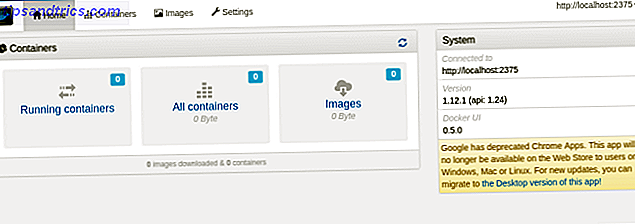
Σημείωση: Εάν χρησιμοποιείτε το UI του Simple Docker, φροντίστε να προσθέσετε τον εαυτό σας στην ομάδα χρηστών "docker" όπως περιγράφεται εδώ. Αν δεν είστε μέλος αυτής της ομάδας, δεν θα μπορείτε να χρησιμοποιήσετε τις εντολές του Docker από τον κανονικό σας λογαριασμό χρήστη (εκτός των root), αυτόν με τον οποίο θα εκτελείτε το Chrome και τις εφαρμογές του, χωρίς να χρησιμοποιήσετε το sudo όλες τις χρόνος.
Εύρεση και εγκατάσταση εφαρμογών επιφάνειας εργασίας με το Docker
Τώρα που έχετε μια καλή UI πηγαίνει, ήρθε η ώρα να βρούμε κάτι για να εγκαταστήσετε. Η πρώτη σας στάση θα πρέπει να είναι ο Hub, ένας χώρος αποθήκευσης εφαρμογών που φιλοξενούνται από το έργο docker. Ένας άλλος απλός τρόπος για να βρείτε μερικές ενδιαφέρουσες εφαρμογές είναι η Google για αυτούς. Σε κάθε περίπτωση, αναζητήστε ένα "Command Launch" σύμφωνα με τα παρακάτω:
docker run -it -v someoptions \ -e more options \ yet even more options... Επικολλήστε το σε ένα τερματικό και θα κατεβάσει και θα εκκινήσει την εφαρμογή για εσάς.
Μπορείτε επίσης να "τραβήξετε" την εφαρμογή και, στη συνέχεια, να την εκκινήσετε μόνοι σας. Αν χρησιμοποιείτε την εφαρμογή Απλός χρήστης, μπορείτε να αναζητήσετε αυτόματα το Docker Hub για τη λέξη-κλειδί σας.

Μόλις βρείτε αυτό που ψάχνετε, κάντε κλικ στην καταχώρισή του και, στη συνέχεια, στο κουμπί Τράβηγμα εικόνας στο αναδυόμενο παράθυρο διαλόγου για να κατεβάσετε την εικόνα της εφαρμογής.

Θυμηθείτε, μια εικόνα είναι ένα "πρότυπο" των ειδών. Στη συνέχεια, θα πρέπει να δημιουργήσετε ένα κοντέινερ που χρησιμοποιεί τη νέα σας εικόνα. Μεταβείτε στην καρτέλα Εικόνες . Κάνοντας κλικ στο κουμπί Ανάπτυξη κοντέινερ, θα δημιουργηθεί ένα νέο αντίγραφο της εφαρμογής σας με δυνατότητα εκτέλεσης.

Εκτέλεση του νέου δοχείου Docker
Από τη γραμμή εντολών, μπορείτε να δείτε μια λίστα όλων των δοχείων docker με την εντολή:
docker ps -a 
Αυτό αναφέρει τα δοχεία με μερικά από τα στατιστικά τους - σημειώστε τη στήλη "NAMES" στην άκρα δεξιά. Για να κάνετε επανεκκίνηση ενός από τα κοντέινερ σας, επιλέξτε το όνομα του κοντέινερ που θέλετε και εκδώστε τα εξής:
docker start [containername] Χρησιμοποιώντας την εφαρμογή, μεταβείτε στην οθόνη "Δοχεία", επιλέξτε το δοχείο που θέλετε και κάντε κλικ στο κουμπί "Έναρξη" στο επάνω αριστερό μέρος της οθόνης. Η εφαρμογή σας θα ξεκινήσει σε ένα νέο παράθυρο στην επιφάνεια εργασίας σας, ακριβώς όπως μια "κανονική" εφαρμογή.

Η εφαρμογή σας θα πρέπει να ανοίξει σε νέο παράθυρο, σαν να το έχετε εγκαταστήσει κανονικά. Αλλά θυμηθείτε, υπάρχει σε απομόνωση από τις άλλες εφαρμογές σας. Αυτό σας επιτρέπει να κάνετε κάποια τακτοποιημένα πράγματα, όπως το τρέξιμο του LibreOffice και του OpenOffice παράλληλα (οι εξαρτήσεις τους συνήθως έρχονται σε σύγκρουση μεταξύ τους):

Δοκιμάστε τις εφαρμογές για διασκέδαση και κέρδη
Το Docker παρέχει έναν εύκολο τρόπο για να έχετε μια εφαρμογή σε λειτουργία για να μπορείτε να το δοκιμάσετε και έναν εξίσου εύκολο τρόπο για να το καθαρίσετε από το σύστημά σας. Μόλις ολοκληρώσετε την αρχική ρύθμιση του Docker, μια μόνο εντολή εκτέλεσης είναι συχνά το μόνο που χρειάζεστε για να κατεβάσετε μια εικόνα, να δημιουργήσετε ένα κοντέινερ από αυτήν και να το ξεκινήσετε στην επιφάνεια εργασίας σας.
Βρήκατε οποιεσδήποτε δροσερές εφαρμογές Docker-ized; Ενημερώστε μας στα σχόλια!